电脑日历怎么设置每周第一天是星期一?
摘要:我们平常看到的日历,都是星期日作为开始、星期六结束,对于有些人,为了便于安排一周内的加班等等,往往喜欢把周一作为开始,星期日作为结束,那么我...
我们平常看到的日历,都是星期日作为开始、星期六结束,对于有些人,为了便于安排一周内的加班等等,往往喜欢把周一作为开始,星期日作为结束,那么我们该怎么设置呢,下面小编就为大家详细一下,来看看吧!

步骤
点击电脑左下角的【开始】,找到【控制面板】,点击进入控制面板。
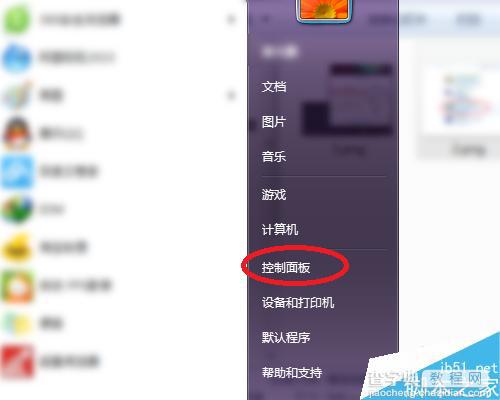
在控制面板里找到【时钟、语言和区域】点击进入它的设置页面
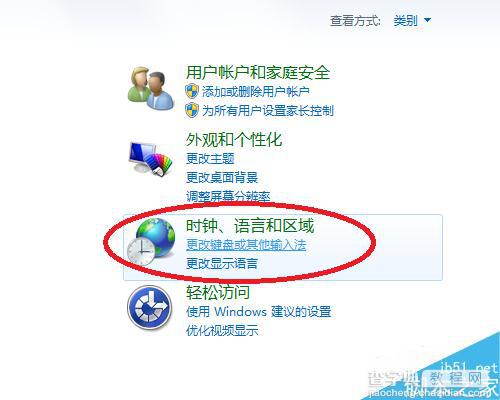
在【区域和语言】选项下找到【更改键盘或其他输入法】并且点击进去。
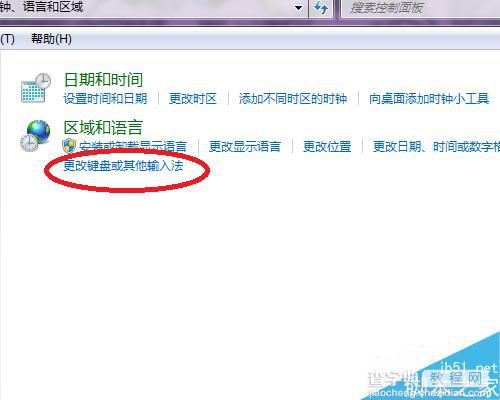
在【格式】菜单最下方有一个【其他设置(D)……】,点击进入它的设置页面
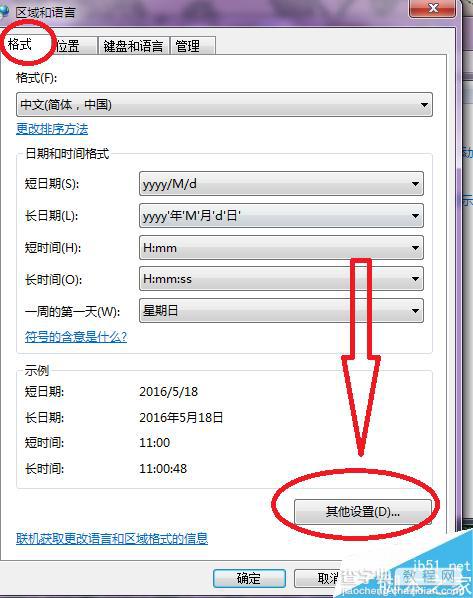
在自定义格式菜单下选择【日期】,在下面找到【日历】的设置选项,【一周的第一天】有个下拉菜单,在这里就可以设置一周内以星期几为第一天了
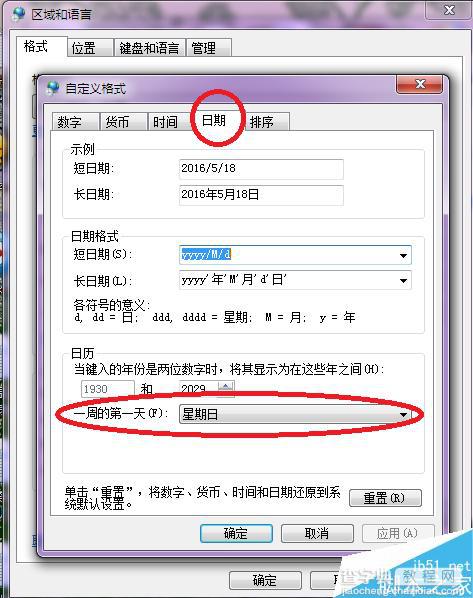
设置完成之后,轻轻点击电脑右下角的时间,就会看到我们设置的一周是以星期几开始了

以上就是电脑日历怎么设置每周第一天是星期一方法介绍,操作很简单的,希望能对大家有所帮助!
【电脑日历怎么设置每周第一天是星期一?】相关文章:
上一篇:
怎么清理电脑磁盘碎片加快运行速度?
下一篇:
电脑怎么修改用户账户密码?
